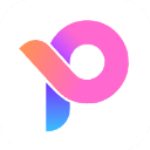KK教程資訊:帶你了解最前沿的技術、資訊,海納百川,學無止境!
GHOST備份系統詳細教程(Ghost手動備份步驟)
2019-03-17作者:KK小編來源:KK下載站整理
大家都知道使用電腦主要是在操作系統下操作,但是操作系統是軟件由很多的文件組成,如果使用不當則會導致系統崩潰,而良好的使用習慣就是安裝好系統和一切有用的軟件之后對系統進行備份,其中使用GHOST來備份是最好的,可以把整個系統盤備份成GHO文件,等系統有問題的時候隨時可以恢復。下面小編就來講解一下GHOST備份系統詳細教程。
PS:手動GHOST備份有很多好處,一是學會技術,二是GHOST本身的純凈性, 不會像Onekey Ghost類的工具植入惡意軟件。
操作步驟如下:
1、首先就是打開GHOST,GHOST在很多DOS工具箱和WinPE中都有。(大家可以學習一下U盤啟動盤制作和電腦怎么U盤啟動)
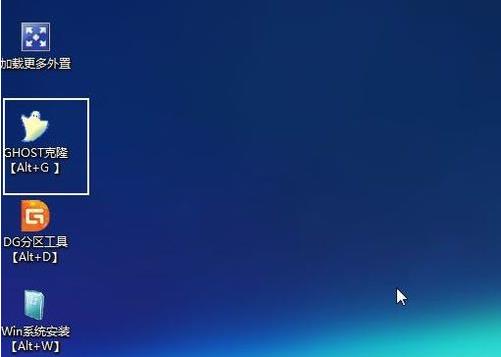
2、打開GHOST之后會出現以下界面,我們點擊OK。
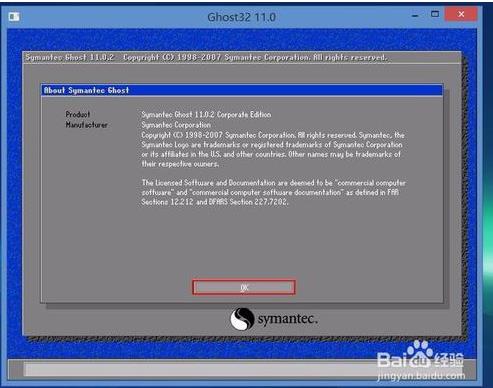
3、GHOST是英文的風們使用鍵盤選擇 Load——>>Partition——>>To Image (分區到鏡像)
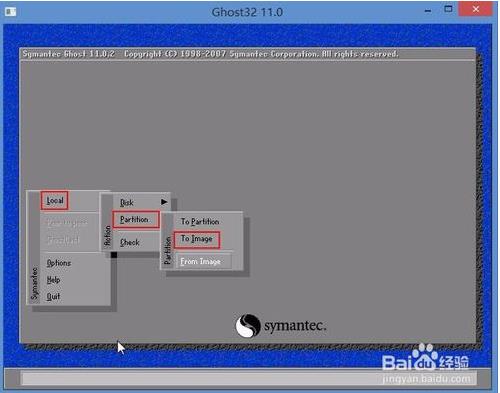
4、接下來是選擇硬盤,單硬盤用戶一般選大的就可以了,多硬硬盤的朋友一般選擇磁盤1,通常是最上面一個,點擊“OK”
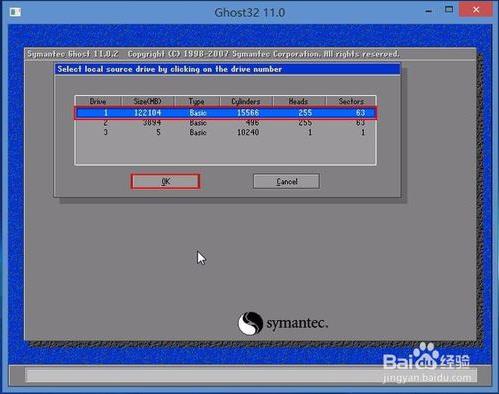
5、再接下來就是選擇分區,也就是你要備份的本地磁盤,下面只有兩個分區,默認第一選項為主分區,即C盤,也就是你的系統所在分區,選擇后使用TAB鍵切換到OK,回車;
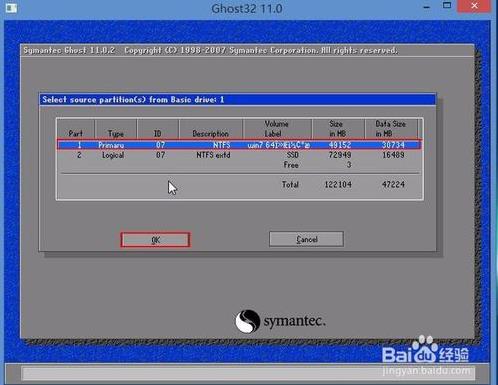
6、接來就出現文件瀏覽界面,也就是我們選擇備份要保存的位置,還有備份文件名了。備份不能選系統所在分區。然后在“File name”一欄輸入文件名(如Win764),點擊 “Save”,保存;
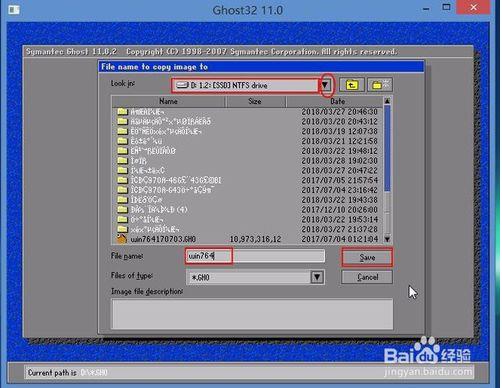
7、出現一個提示,讓你選擇是快速備份還是高壓縮備份,選擇Fast的話備份比較快,但是備份文件會比較大,high的話備份文件小,但是備份和恢復都會慢一些。
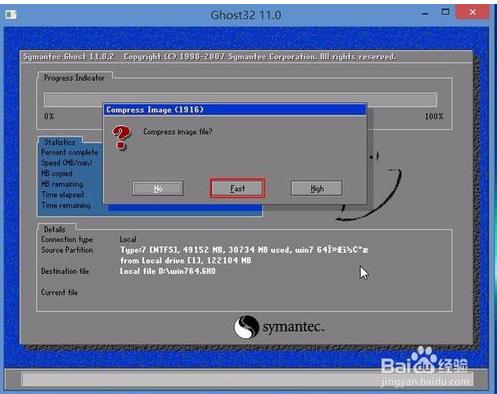
8、選擇一個后出現確定備份提示,YES開始備份
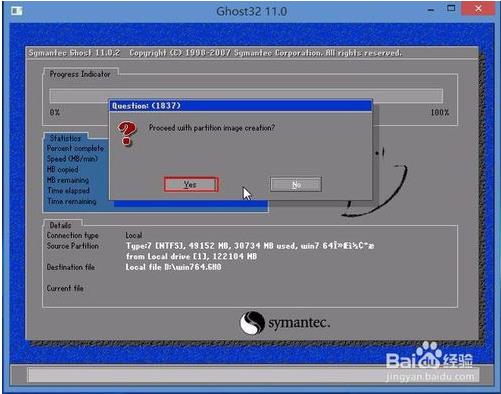
9、備份到100%表示備份完成,點擊Continue 繼續;
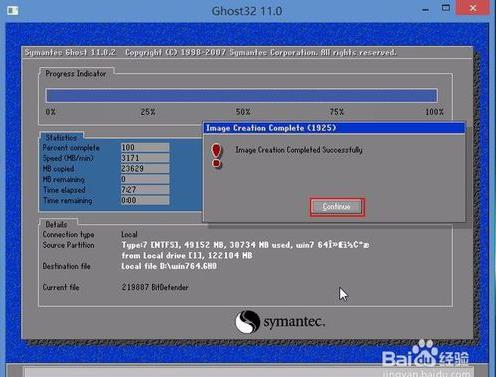
10、主菜單Quit退出GHOST;
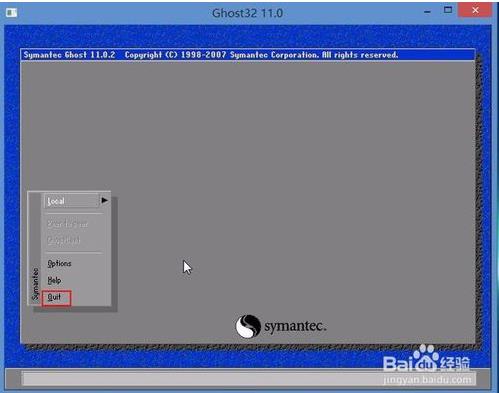
11、備份好的文件如下圖所示:
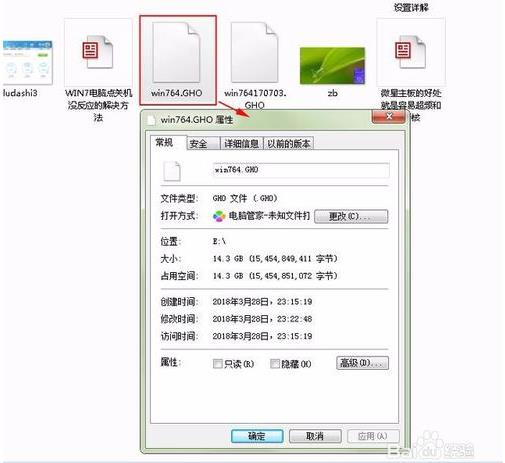
以上就是GHOST備份詳細教程了,其實恢復也是很簡單的,只要Local(本機)--Partition(分區)--From Image(鏡像)然后恢復到定的分區即可。
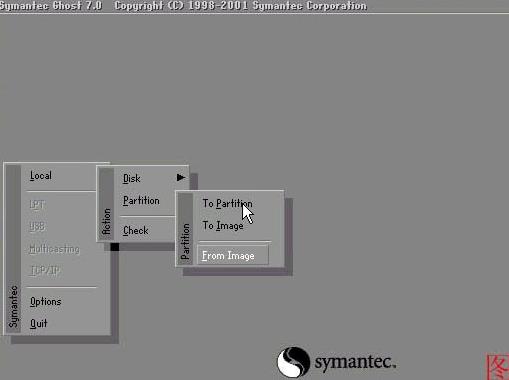
PS:手動GHOST備份有很多好處,一是學會技術,二是GHOST本身的純凈性, 不會像Onekey Ghost類的工具植入惡意軟件。
操作步驟如下:
1、首先就是打開GHOST,GHOST在很多DOS工具箱和WinPE中都有。(大家可以學習一下U盤啟動盤制作和電腦怎么U盤啟動)
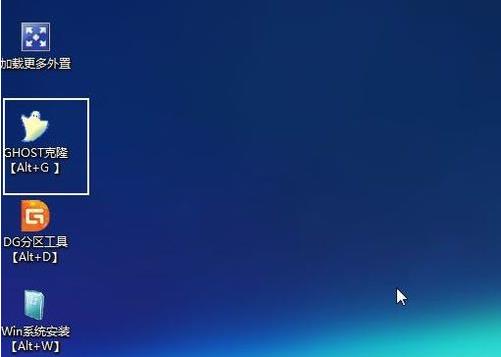
2、打開GHOST之后會出現以下界面,我們點擊OK。
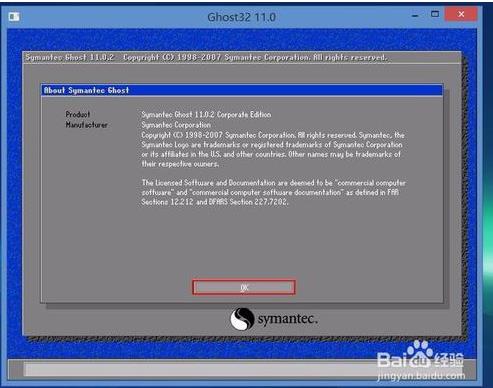
3、GHOST是英文的風們使用鍵盤選擇 Load——>>Partition——>>To Image (分區到鏡像)
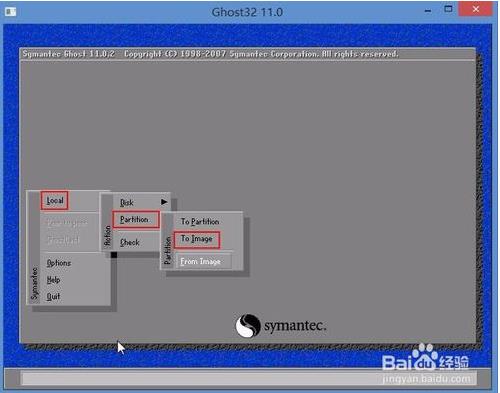
4、接下來是選擇硬盤,單硬盤用戶一般選大的就可以了,多硬硬盤的朋友一般選擇磁盤1,通常是最上面一個,點擊“OK”
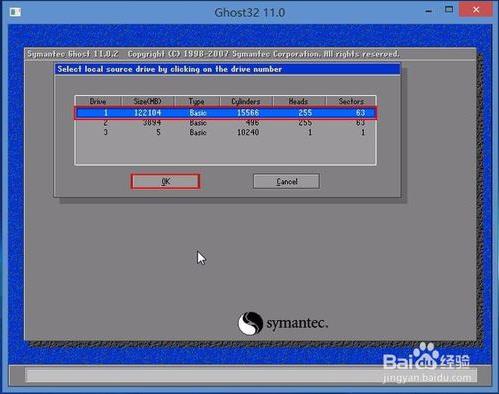
5、再接下來就是選擇分區,也就是你要備份的本地磁盤,下面只有兩個分區,默認第一選項為主分區,即C盤,也就是你的系統所在分區,選擇后使用TAB鍵切換到OK,回車;
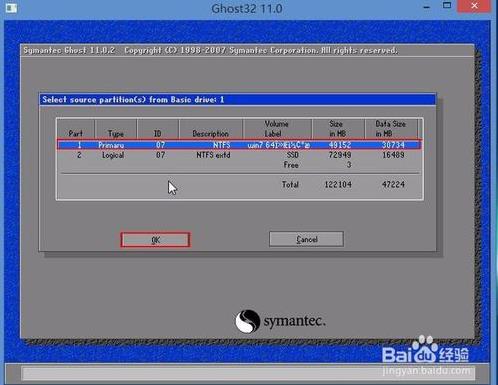
6、接來就出現文件瀏覽界面,也就是我們選擇備份要保存的位置,還有備份文件名了。備份不能選系統所在分區。然后在“File name”一欄輸入文件名(如Win764),點擊 “Save”,保存;
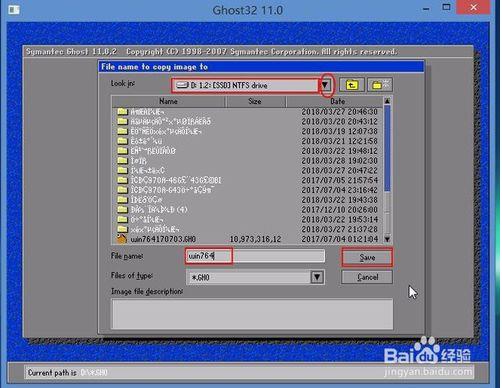
7、出現一個提示,讓你選擇是快速備份還是高壓縮備份,選擇Fast的話備份比較快,但是備份文件會比較大,high的話備份文件小,但是備份和恢復都會慢一些。
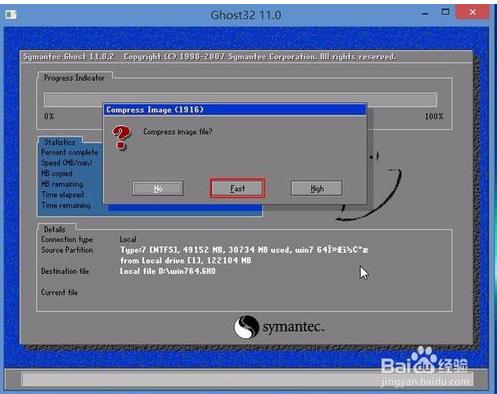
8、選擇一個后出現確定備份提示,YES開始備份
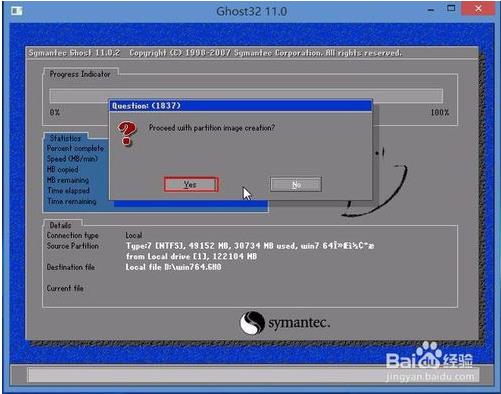
9、備份到100%表示備份完成,點擊Continue 繼續;
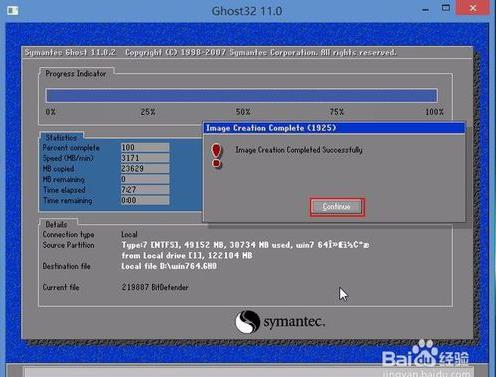
10、主菜單Quit退出GHOST;
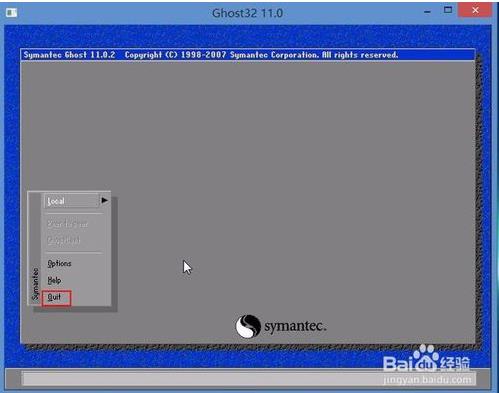
11、備份好的文件如下圖所示:
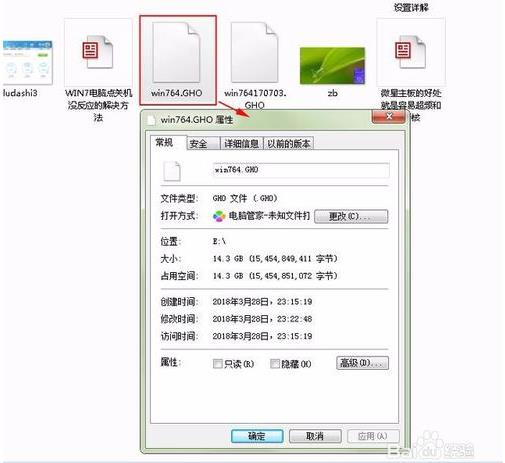
以上就是GHOST備份詳細教程了,其實恢復也是很簡單的,只要Local(本機)--Partition(分區)--From Image(鏡像)然后恢復到定的分區即可。
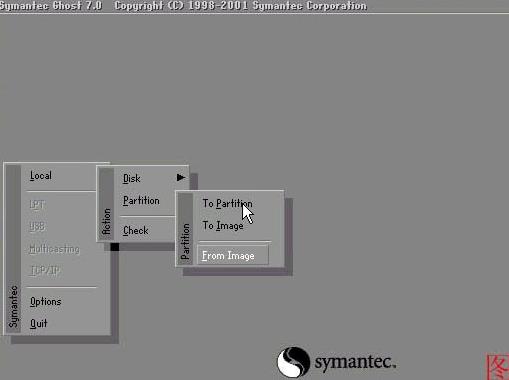
Tags:責任編輯:KK小編
相關文章
猜你喜歡
熱門文章
沙盒與副本吃雞模式
 沙盒與副本是一個帶有生存建造和刷裝備要素的IO類游戲。和你曾玩過的刷裝備RPG類似,你的主要目的就是反復擊敗敵人、升級刷裝備, 不過生存建造要素給了你更多的發揮空間。...
沙盒與副本是一個帶有生存建造和刷裝備要素的IO類游戲。和你曾玩過的刷裝備RPG類似,你的主要目的就是反復擊敗敵人、升級刷裝備, 不過生存建造要素給了你更多的發揮空間。...- 《誅仙世界》
- win10右下角的天氣和資訊怎么關閉
- 羊了個羊通關方法(親測有效)_羊了個羊通關教程[把難度降低]
- 第五人格許愿碼怎么領?第五人格最新許愿碼免費領取2022[可用]
- CAD無法復制編輯:此塊含有代理對象,不能在塊編輯器中進行編輯的解決方法
- P2PWIFICAM如何連接監控設備?P2PWIFICAM使用方法
- AirMirror怎么控制另一部手機?AirMirror遠程控制方法
- 魔影工廠怎么壓縮視頻大小?魔影工廠壓縮視頻的方法
- 魔影工廠怎么轉換格式?魔影工廠轉換視頻格式的方法
本類排行
- 1電腦聲音小怎么辦?電腦音量已經調到最大聲音還是很小的解決方法
- 2XP密鑰_WinXP序列號珍藏永久可用版
- 3Xbox Game Bar是什么軟件,Xbox Game Bar可以刪除嗎
- 4NVDisplay.Container.exe是什么進程,如何刪除?
- 5win10你當前運行的Windows 版本即將終止支持是什么意思,要怎么辦?
- 6今日熱點彈窗廣告屬性于哪個軟件?小編教你找到并刪除今日熱點
- 7Win10 Taskbarsearch是什么?taskbarsearch怎么關閉刪除?
- 8百度網盤同步空間文件夾怎么刪除?百度網盤同步空間刪除方法
- 9如何刪除百度網盤右鍵菜單?百度網盤去掉右鍵菜單方法
- 10sysmain服務是什么?Win10 sysmain服務可以禁用嗎?
相關下載
關注KK手機站